
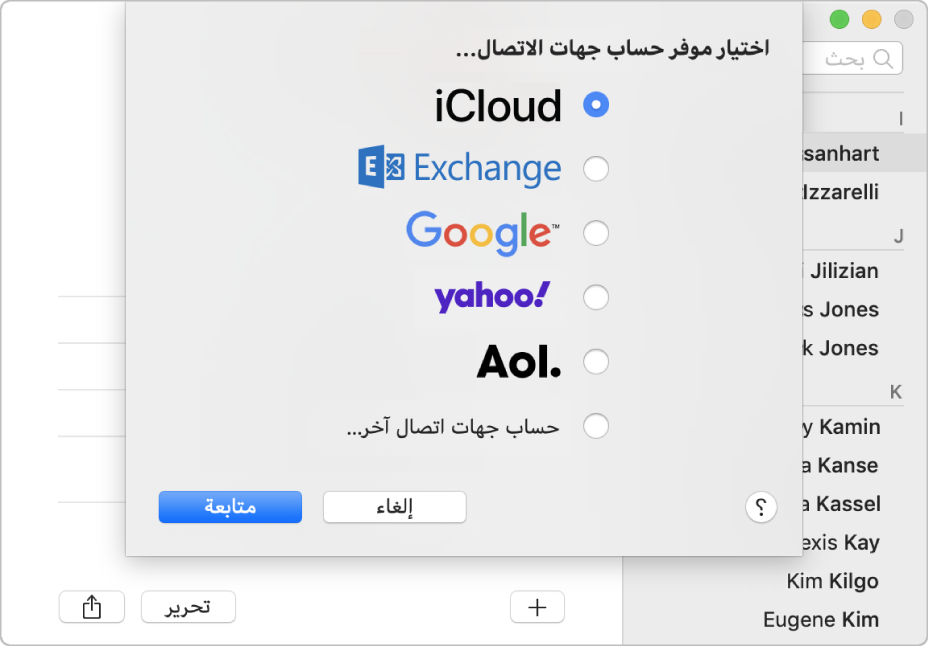
تجميع جهات الاتصال من جميع حساباتك
إذا كنت تحتفظ بجهات اتصال في حسابات إنترنت أخرى؛ مثل iCloud أو Google أو Yahoo - يمكنك الوصول إليها جميعًا في تطبيق جهات الاتصال.
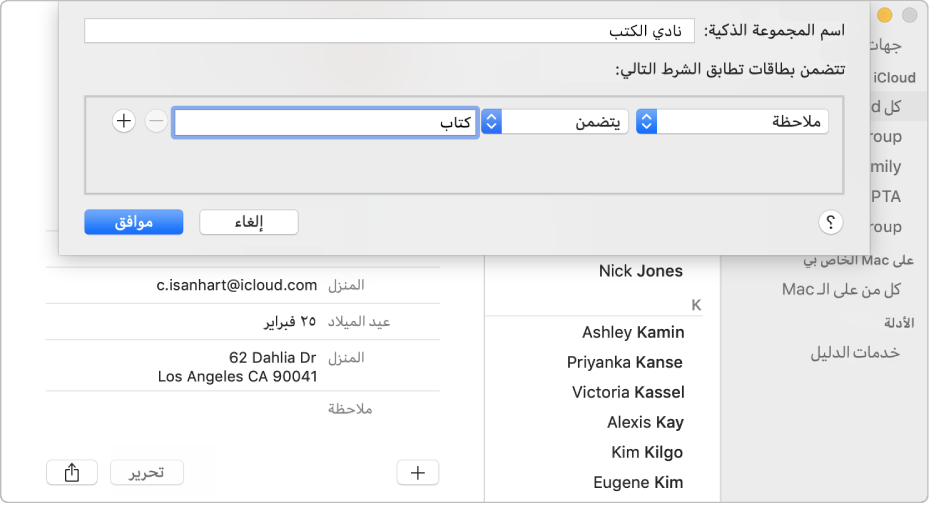
إنشاء المجموعات تلقائيًا
يمكنك إنشاء مجموعة ذكية عن طريق تعريف شيء مشترك بين بعض جهات اتصالك. على سبيل المثال، يمكنك إنشاء مجموعة ذكية باسم "نادي الكتب" تتضمن أي جهة اتصال تحتوي على كلمة "كتاب" في حقل الملاحظة في بطاقتها.
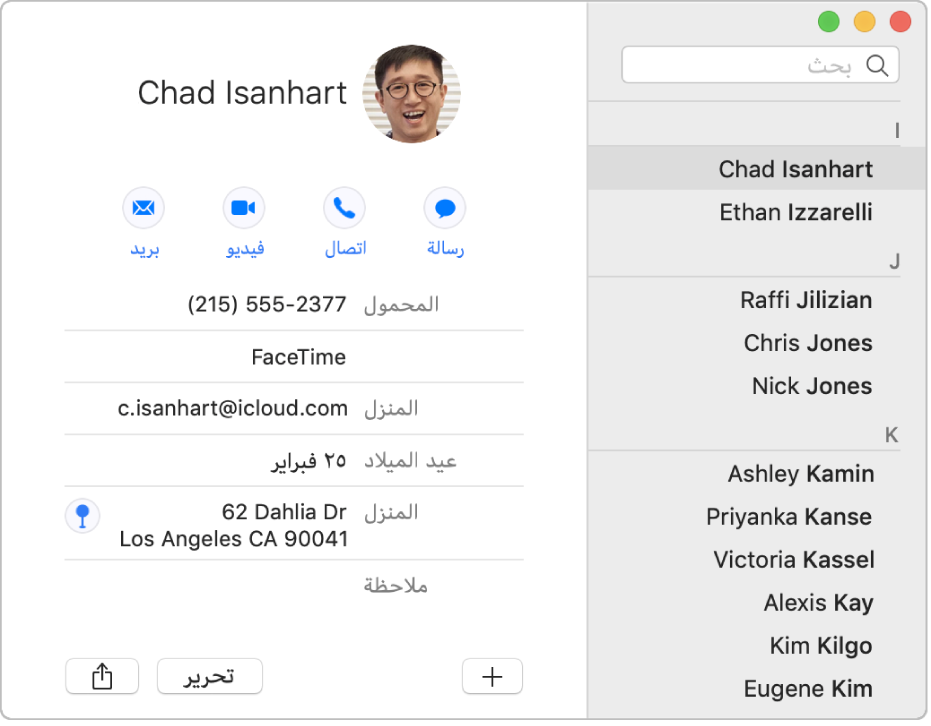
إظهار العنوان على الخريطة
هل تريد معرفة مكان إقامة جهة اتصال لديك؟ يمكنك فتح خريطة من تطبيق جهات الاتصال مباشرة.
لاستعراض دليل مستخدم جهات الاتصال، انقر على جدول المحتويات في الجزء العلوي من الصفحة.